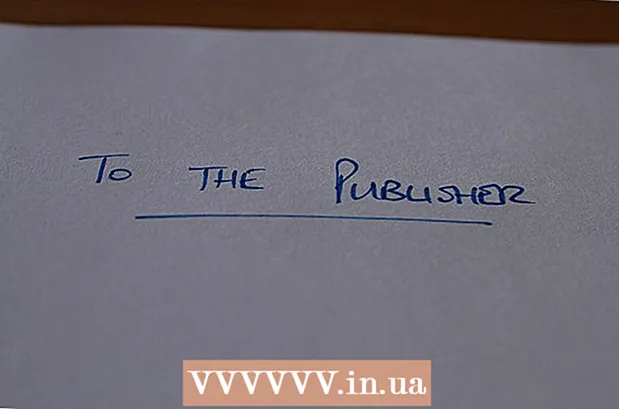Pengarang:
Laura McKinney
Tanggal Pembuatan:
4 April 2021
Tanggal Pembaruan:
1 Juli 2024

Isi
Meskipun ini mungkin memberi Anda lebih banyak kendali dengan perangkat Anda, jailbreaking sering kali membuat perangkat Anda tidak bergaransi dan menjadi sangat merepotkan untuk diperbaiki. Untungnya, Anda dapat membatalkan root pada sebagian besar perangkat dengan cepat hanya dengan beberapa langkah sederhana. Dalam kasus Samsung Galaxy, segalanya menjadi sedikit lebih rumit tetapi dengan alat yang tepat, itu hanya akan memakan waktu beberapa menit.
Langkah
Metode 1 dari 3: Buka kunci sendiri
Buka file manager kunci di perangkat Anda. Play Store memiliki banyak pengelola file yang dapat Anda gunakan untuk membuka file terkunci di perangkat Android Anda. Manajer populer termasuk Root Browser, ES File Explorer dan X-Plore File Manager.

Temukan dan ketuk.
Temukan dan hapus nama file. Anda dapat menahan file dan kemudian memilih "Hapus" dari menu pop-up. Bergantung pada bagaimana perangkat di-jailbreak, mungkin tidak ada file apa pun.

Tekan.
Hapus file yang Anda temukan.

Temukan dan ketuk.
Hapus file.
Nyalakan ulang perangkat.
- Dengan metode ini, perangkat Anda mungkin tidak terkunci setelah reboot. Anda dapat mengonfirmasi ini dengan mengunduh dan menjalankan aplikasi uji jailbreak Root Checker dari Play Store.
Metode 2 dari 3: Gunakan SuperSU
Buka aplikasi SuperSU. Jika perangkat Anda tidak memiliki cadangan pemulihan khusus, Anda dapat membuka kuncinya menggunakan SuperSU.
Klik tab "Pengaturan".
Gulir ke bawah ke bagian "Pembersihan".
Klik "Hapus root sepenuhnya".
Baca permintaan konfirmasi dan klik "Lanjutkan".
Mulai ulang perangkat Anda saat SuperSU ditutup.
- Untuk sebagian besar perangkat, melakukannya akan mengeluarkannya dari mode jailbreak. Beberapa cadangan OS khusus akan secara otomatis memulai ulang perangkat saat boot, menonaktifkan metode ini.
Jika gagal, silakan gunakan aplikasi buka kunci. Aplikasi Universal unroot yang tersedia di Play Store dapat membuka banyak perangkat Android. Walaupun harganya 20.000 VND, software ini bisa sangat berguna. Namun, ini tidak dapat digunakan untuk perangkat Samsung (Lihat bagian selanjutnya). iklan
Metode 3 dari 3: Hapus Samsung Galaxy
Dapatkan sistem operasi asli untuk perangkat Anda. Untuk membuka kunci perangkat Galaxy Anda, Anda memerlukan perangkat asli dan sistem operasi operator. Anda dapat menemukannya di banyak tempat secara online. Gunakan mesin pencari, ketik nama model Galaxy, operator dan frase "sistem operasi asli". Ekstrak setelah mengunduh dan temukan file.
- Catatan: Metode ini tidak akan mengatur ulang penghitung KNOX, yang merupakan cara Samsung untuk menentukan apakah perangkat Anda telah retak atau dimodifikasi. Pada titik ini, ada cara untuk memecahkan tanpa membuat penghitung KNOX melompat. Namun, jika perangkat tidak terkunci menggunakan metode yang lebih lama, tidak mungkin untuk mengatur ulang penghitung.
Unduh dan instal Odin3. Ini adalah alat pengembangan Android yang memungkinkan Anda untuk mendorong sistem operasi asli dari komputer Anda ke perangkat Android Anda. Anda dapat menemukan file instalasi di halaman XDA Odin di sini.
Unduh dan instal driver Samsung. Jika Anda belum pernah menyambungkan perangkat ke komputer Anda sebelumnya, Anda harus menginstal driver USB Samsung. Cara tercepat adalah mendownloadnya dari Samsung di sini. Unduh file ZIP, klik dua kali untuk membuka dan mengekstrak file instalasi. Jalankan file setup untuk menginstal driver.
Matikan perangkat. Anda harus reboot dalam mode khusus.
Tahan tombol volume bawah, tombol Home, dan tombol power. Perangkat Anda akan mulai dalam mode Download. Hubungkan ke komputer dengan port USB.
Jalankan Odin3. Kotak hijau akan muncul di sebelah kiri bagian "ID: COM". Jika Anda tidak melihatnya, driver USB Samsung Anda tidak diinstal dengan benar.
Tekan tombolnya .PDA di Odin3. Buka file sistem operasi asli yang diunduh.
Centang kotak "AP atau PDA" (AP atau PDA) dan kotak "Auto Reboot". Pastikan ada kotak lain yang tidak dicentang.
Tekan tombolnya .Mulailah (Mulai) untuk memulai proses pembukaan kunci. Mungkin perlu waktu 5-10 menit. Setelah selesai, Anda akan melihat "PASS!" (Selesai) di kotak atas Odin 3. Galaxy Anda akan boot dengan sistem operasi TouchWiz normal.
Reset pabrik ke reset pabrik. Jika, setelah dibuka, ponsel tidak berhenti memulai ulang secara otomatis, Anda perlu melakukan reset pabrik. Ini akan menghapus semua yang ada di telepon.
- Tahan tombol daya untuk mematikan perangkat.
- Tahan tombol volume atas, tombol home dan tombol power untuk boot dengan menu Recovery.
- Gunakan tombol volume untuk memilih "wipe data / factory reset" dan tekan tombol daya untuk memilih.
- Pilih "wipe data partition" dan kemudian pilih "reboot system now" (reboot sistem sekarang. Galaxy Anda akan reboot, hapus semua data dan kembali ke pengaturan pabrik. ekspor.